Win10注册表如何添加everyone权限?Win10注册表添加everyone权限的方法
大家知道Win10注册表如何添加everyone权限吗?下文小编就带来了Win10注册表添加everyone权限的方法,希望对大家能够有所帮助,一起跟着小编来看一下吧!
Win10注册表如何添加everyone权限?Win10注册表添加everyone权限的方法
1、首先在注册表中右键选择你要修改的项目,点击"权限",如下图所示。
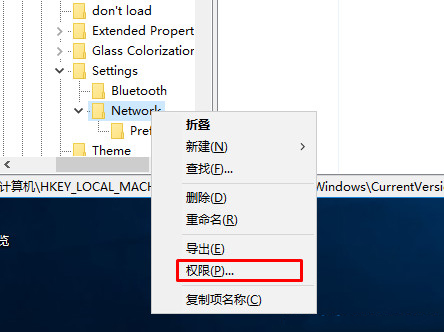
2、然后点击"高级"按钮,如下图所示。
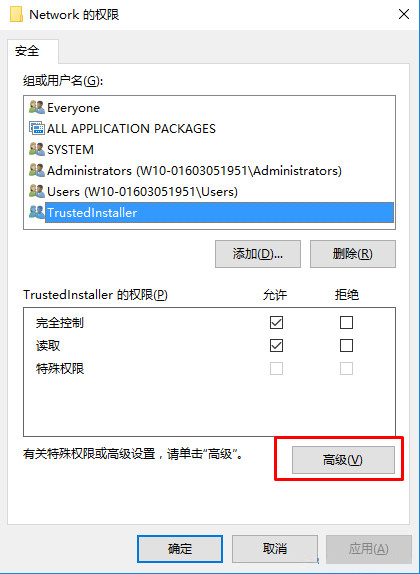
3、接着在所有者后点击"更改",如下图所示。
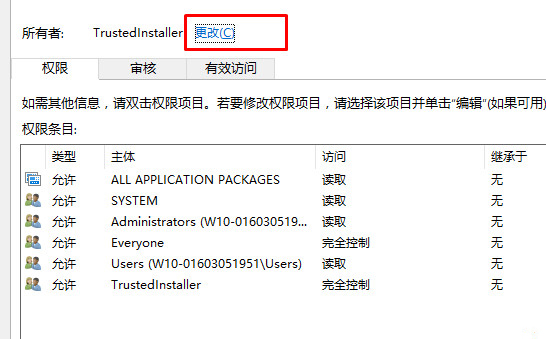
4、在输入要选择的对象名称下输入"Everyone",点击确定,如下图所示。
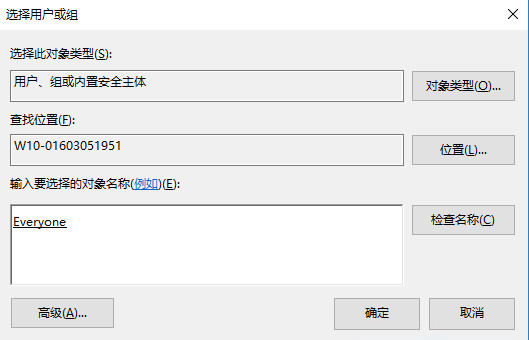
5、勾选"替换子容器和对象的所有者",再确定,如下图所示。
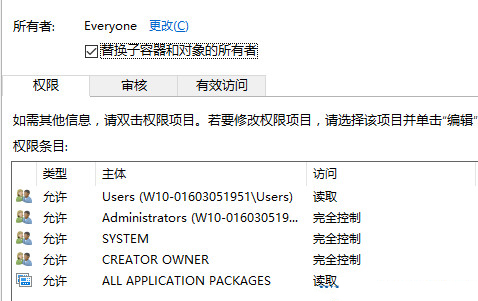
6、回到项目权限界面,查看EveryOne是否拥有控制权限,没有的话勾选一下,如下图所示。
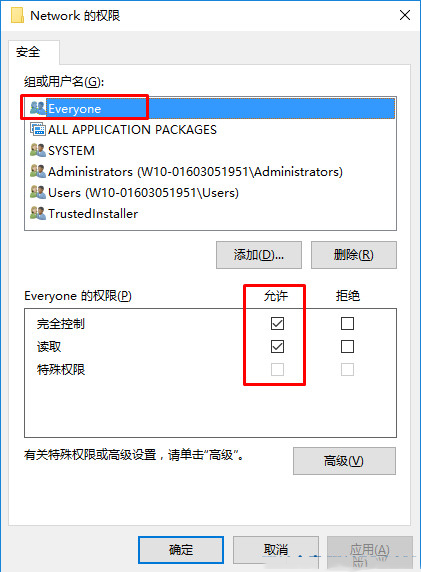
7、最后确定,我们就更改所有者为Everyone了,也就对该注册表项目有了修改权限了。
版权声明:
本站所有文章和图片均来自用户分享和网络收集,文章和图片版权归原作者及原出处所有,仅供学习与参考,请勿用于商业用途,如果损害了您的权利,请联系网站客服处理。






